Проблема выбора: точка доступа или маршрутизатор
Кроме того, что точки доступа могут выполнять в виде отдельных законченных решений, существуют так называемые беспроводные маршрутизаторы, в которых беспроводная точка доступа является составной частью устройства. Соответственно, при развертывании беспроводной сети встает вопрос выбора между точкой доступа и беспроводным маршрутизатором. Выбор в пользу того или иного устройства зависит от того, как именно будет использоваться беспроводная сеть. Рассмотрим несколько типичных ситуаций.
В простейшем случае несколько компьютеров объединяются в беспроводную сеть исключительно для обмена данными между ПК. В этом случае оптимальным выбором будет точка доступа, которая подключается к одному из ПК сети (причём ПК, к которому подключается точка доступа, не должен быть оборудован беспроводным адаптером).
Во втором варианте предполагается, что помимо обмена данными между компьютерами, объединенными в беспроводную сеть, необходимо реализовать для всех компьютеров разделяемый доступ в Интернет с использованием аналогового модема (модема, который подключается к телефонной линии). В этом случае модем подключается к одному из компьютеров беспроводной сети, а Интернет-соединение настраивается в режиме разделяемого доступа. К этому же компьютеру подключается точка доступа, а на всех компьютерах беспроводной сети настраивается выход в Интернет в режиме доступа через локальную сеть. Понятно, что оптимальным решением в рассмотренном случае так же является именно использование точки доступа.
И, наконец, последний вариант топологии беспроводной сети – использование высокоскоростного доступа в Интернет с использованием DSL, кабельного модема или Ethernet-подключения. В этом случае оптимальным вариантом является использование точки беспроводного доступа, встроенной в маршрутизатор.
Маршрутизаторы являются пограничными сетевыми устройствами, то есть устройствами, устанавливаемыми на границе между двумя сетями или между локальной сетью и Интернетом, и в этом смысле они выполняют роль сетевого шлюза. С конструктивной точи зрения они должны иметь как минимум два порта: к одному из них подключается локальная сеть (этот порт называется внутренним LAN-портом), а ко второму — внешняя сеть (Интернет) и этот порт называется внешним WAN-портом. Как правило, маршрутизаторы, используемые для дома или небольшого офиса (SOHO-маршрутизаторы), имеют один WAN-порт и несколько (от одного до четырёх) внутренних LAN-портов, которые объединяются в коммутатор. В большинстве случаев WAN-порт коммутатора имеет интерфейс 10/100Base-TX и к нему может подключаться xDSL-модем с соответствующим интерфейсом либо сетевой Ethernet-кабель.
Интегрированная в маршрутизатор точка беспроводного доступа позволяет организовать беспроводной сегмент сети, которая, с точки зрения маршрутизатора, относится к внутренней сети, и в этом смысле компьютеры, подключаемые к маршрутизатору беспроводным способом, ничем не отличаются от тех, что подключены к LAN-порту.
Использование беспроводного маршрутизатора вместо точки доступа выгодно не только потому, что это позволяет сэкономить на покупке дополнительного сетевого Ethernet-контроллера или мини-коммутатора, но и потому, что маршрутизаторы предоставляют дополнительные средства защиты внутренней сети от несанкционированного доступа. Так, практически все современные маршрутизаторы класса SOHO имеют встроенные аппаратные брандмауэры, которые также называются сетевыми экранами или firewall.
Что такое и что означает беспроводная связь в вычислительной технике?
Слово Wireless происходит от английского языка и относится к любой связи между двумя устройствами , для которой не требуется кабель. Его значение переводится как беспроводной или беспроводной.
Это слово в вычислительной технике широко используется для подключений WiFi или беспроводной локальной сети , но на самом деле оно охватывает гораздо больше, чем мы думаем. Из-за своей электромагнитной природы Wireless применяется ко всем типам связи, для которых не требуется никаких физических средств.
Таким образом, мы можем сказать, что практически любой компьютер и мобильный телефон используют эту технологию. Сюда также входит GPS или геолокационное оборудование.
Они применяются так же, как аппаратные дополнения компьютеров, таких как клавиатура, мышь, веб-камеры, микрофоны и другие. К этому списку мы также можем добавить пульты дистанционного управления для ворот, дверей, телевизоров и т. Д.
Настройка защиты беспроводной сети
Если первоначальное тестирование созданной беспроводной сети прошло успешно, можно переходить ко второму этапу – настройке безопасности сети для предотвращения несанкционированного доступа в свою сеть хотя бы со стороны соседей. Конечно, если у вас за стенкой проживает бабушка – божий одуванчик, которая ничего не смыслит в компьютерных технологиях, то можно этого и не делать, но вот если у бабушки есть внуки, то лучше всё же себя обезопасить.
Прежде всего отметим, что созданная нами беспроводная сеть является одноранговой, то есть все компьютеры этой сети равноправны, и выделенный сервер, регламентирующий работу сети, отсутствует. Поэтому полагаться на политику системной безопасности в такой сети бессмысленно, поскольку подобной политики там просто нет. К сожалению, посредством операционной системы Windows XP Professional в такой сети не удастся настроить список авторизованных для доступа в сеть пользователей. Но выход всё же есть. Для этого необходимо воспользоваться возможностями точки доступа или беспроводного маршрутизатора, то есть реализовать защиту сети на аппаратном уровне.
Фильтрация по MAC-адресам
На первой «линии обороны» желательно настроить фильтрацию по MAC-адресам. MAC-адрес – это уникальный (в том смысле, что не может быть двух одинаковых) идентификатор конкретного сетевого оборудования, например, беспроводного адаптера или точки доступа. MAC-адрес записывается в шестнадцатеричном формате. Например, MAC-адрес может быть записан в виде 00-0 F-EA-91-77-9 B. Для того чтобы выяснить MAC-адрес установленного беспроводного адаптера, нажмите кнопку «Start» (Пуск) и в появившемся списке выберите пункт «Run…» (Выполнить). В открывшемся окне наберите команду «cmd» (рис. 9), что приведёт к запуску окна командной строки.
Что такое ключ безопасности сети вай-фай
Что это — ключ безопасности сети Wi-Fi? Прежде чем изучать инструкции, как узнать пароль от беспроводной сети, нужно ознакомиться непосредственно с этим понятием. Ключ безопасности, или пароль — это комбинация цифр и букв, без знания которых пользователь попросту не сможет подключиться к удаленной точке доступа.
Пример надежного ключа безопасности для беспроводной сети
Важно! Настоятельно рекомендуется делать сеть запароленной, в противном случае к ней могут несанкционированно подключиться или же полностью/частично перехватить трафик пользователя, что ставит под удар целостность его персональных данных. Каким бы замысловатым и сложным не был бы пароль, степень общей безопасности удаленной точки зависит от типа шифрования данных. Пакеты данных, передаваемые в определенной сети, обязательно подвергаются шифрованию
Такой подход позволяет оградить сетевое оборудование пользователя от сопряжения с нежелательными девайсами
Пакеты данных, передаваемые в определенной сети, обязательно подвергаются шифрованию. Такой подход позволяет оградить сетевое оборудование пользователя от сопряжения с нежелательными девайсами
Каким бы замысловатым и сложным не был бы пароль, степень общей безопасности удаленной точки зависит от типа шифрования данных. Пакеты данных, передаваемые в определенной сети, обязательно подвергаются шифрованию. Такой подход позволяет оградить сетевое оборудование пользователя от сопряжения с нежелательными девайсами.
Смотрим пароль от Wi-Fi на телефоне без ROOT-прав
Важное условие: телефон должен быть подключен к Wi-Fi сети, пароль от которой нам нужно узнать. Открываем на телефоне любой браузер и в адресной строке переходим по адресу 192.168.0.1, или 192.168.1.1
Чаще всего используются именно эти адрес. Но в зависимости от роутера и настроек, адрес может быть другой. Смотрите адрес на наклейке снизу роутера. Он может быть типа tplinkwifi.net. Более подробная информация есть в этой статье. У меня, например, роутер от TP-Link (инструкция: как зайти в настройки роутера TP-Link)
Открываем на телефоне любой браузер и в адресной строке переходим по адресу 192.168.0.1, или 192.168.1.1. Чаще всего используются именно эти адрес. Но в зависимости от роутера и настроек, адрес может быть другой. Смотрите адрес на наклейке снизу роутера. Он может быть типа tplinkwifi.net. Более подробная информация есть в этой статье. У меня, например, роутер от TP-Link (инструкция: как зайти в настройки роутера TP-Link).
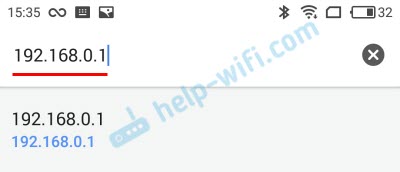
Скорее всего появится запрос на ввод логина и пароля администратора. У вас должны быть эти данные. Этот логин и пароль никак не относится к Wi-Fi сети. Заводские (если вы их не меняли) должны быть указаны снизу роутера (обычно это admin и admin).
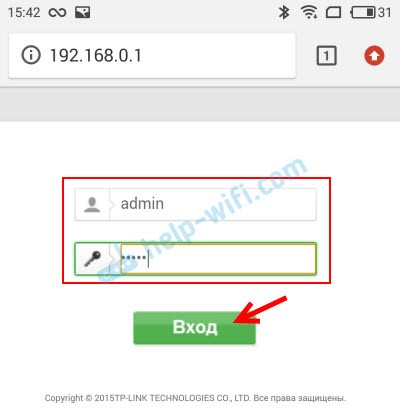
Откроется веб-интерфейс роутера. Так как он у всех (на разных роутерах) разный, то нам нужно найти раздел с настройками Wi-Fi. Обычно он так и называется, или еще “Беспроводная сеть”, “Беспроводной режим”, “Wireless”. Ну и там уже найти настройки пароля беспроводной сети, чтобы посмотреть его с телефона.
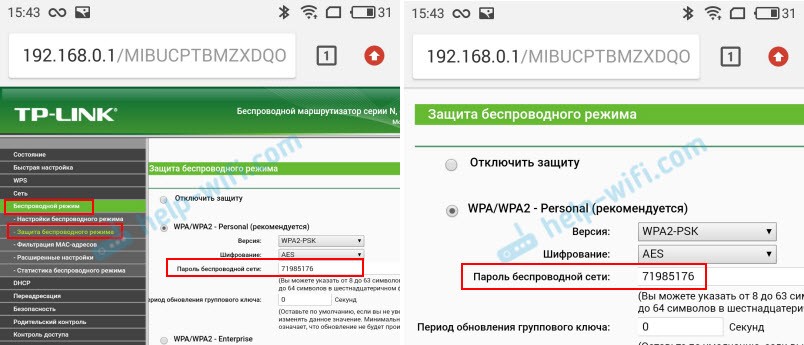
Находим пароль и используем его для подключения других устройств. Обычно он указан в поле “Пароль беспроводной сети”, “Wireless Key”, “Wireless Password”, “Пароль PSK”, “PSK Key”. При необходимости там же можно сменить пароль.
Как настроить и подключить беспроводное сетевое соединение
Настройка и подключение беспроводного Интернета во многом зависят от типа используемой технологии. Чаще всего в современных устройствах уже предварительно выполнены все подключения, и дополнительной настройки вручную не требуется.
Если же необходимо настроить Wi-Fi соединения, то рекомендуется следовать определенным инструкциям. Например, многие задают вопрос, как настроить беспроводное подключение на ноутбуке с ОС Windows 7. На самом деле сделать это очень просто. Для этого достаточно выполнить определенную последовательность действий:
- Подключить роутер к кабелю, чтобы появилась точка доступа.
- Настроить модем. Для дополнительной защиты, помимо логина, установить пароль сети.
- Включить ноутбук и немного подождать. Необходимо время на то, чтобы роутер смог его обнаружить.
- На компьютере в списке беспроводных сетей выбрать свою, ввести логин и пароль. Если все сделано правильно, то ПК подключится к Интернету.
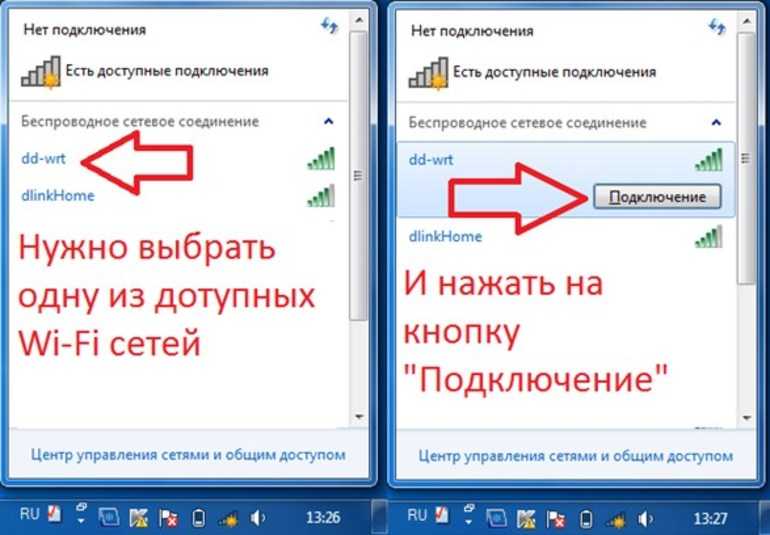
Наглядно процесс подключения выглядит так
Обратите внимание! Иногда могут возникнуть проблемы подключения. Чаще всего исправить их просто — нужно скачать необходимые драйверы или обновить существующие. Беспроводное соединение является самым современным видом подключения Интернета и в настоящее время используется практически во всех устройствах
Существуют разные виды, которые подходят для тех или иных условий. Настроить такую сеть легко и просто, если следовать инструкции
Беспроводное соединение является самым современным видом подключения Интернета и в настоящее время используется практически во всех устройствах. Существуют разные виды, которые подходят для тех или иных условий. Настроить такую сеть легко и просто, если следовать инструкции.
Как работает Wi-Fi
Возможно ли поменять ключ безопасности беспроводной сети
Установить и поменять пароль можно с любого электронного девайса. Процедура проста в выполнении и не отнимает более 5-7 мин. К установлению пароля рекомендуется подходить серьезно, поскольку вокруг много злоумышленников, для которых взлом Wi-Fi не составляет большого труда.
Как изменить ключ безопасности удаленной точки доступа на стационарном компьютере или ноутбуке:
- Прежде чем приступить к изменению стандартных настроек, нужно авторизоваться в панели управления (веб-оболочке) сетевого оборудования. Нужно открыть любой браузер, установленный на девайсе, и в адресную строку вписать IP-адрес роутера, нажать «Enter». Отобразится окно-приветствие, где в соответствующих формах понадобится ввести логин и пароль.
- Когда на экране отобразится весь доступный функционал, пользователь должен перейти во вкладку «Wireless» «Wireless Security», затем «PSK Password», напротив которого будет отображаться используемый на данный момент код доступа. Для редактирования пароля достаточно удалить/добавить новые символы или же полностью удалить старый пароль и записать новый.
Чтобы изменения вступили в силу, их обязательно нужно сохранить, нажав «Save», после чего перезагрузить сетевое оборудование и повторно к нему подключиться.
Обратите внимание! В зависимости от марки сетевого оборудования и версии прошивки интерфейс может немного изменяться, но в целом последовательность действий остается одинаковой. На телефоне или планшете последовательность действий выглядит следующим образом. Для изменения пароля на девайсе с ОС Android необходимо зайти в любой браузер, в адресную строку ввести IP-адрес маршрутизатора и перейти в панель управления сетевым оборудованием
Далее все осуществляется по аналогии, как и на ПК
Для изменения пароля на девайсе с ОС Android необходимо зайти в любой браузер, в адресную строку ввести IP-адрес маршрутизатора и перейти в панель управления сетевым оборудованием. Далее все осуществляется по аналогии, как и на ПК
На телефоне или планшете последовательность действий выглядит следующим образом. Для изменения пароля на девайсе с ОС Android необходимо зайти в любой браузер, в адресную строку ввести IP-адрес маршрутизатора и перейти в панель управления сетевым оборудованием. Далее все осуществляется по аналогии, как и на ПК.
Чтобы грамотно сменить ключ безопасности, пользователь должен учесть следующие моменты:
сложность пароля. Специалисты при создании пароля рекомендуют использовать буквы разного реестра (например, «А» и «а») и цифры от 1 до 9. Что касается пробелов и сложных символов, то их лучше не использовать, поскольку каждый раз их вводить очень неудобно, да и забыть намного проще такую комбинацию;
длина
Важно понимать, что короткий пароль легко взломать. Например, чтобы взломать пароль, состоящий от 8 и более символов, специальным программам потребуется не менее 1 месяца;
отсутствие распространенных словосочетаний, дат и имен. Специальные программы прогоняют наиболее распространенные комбинации.
Специальные программы прогоняют наиболее распространенные комбинации.
Смена пароля удаленной точки доступа
Восстановление пароля от WiFi из файлов на телефоне
Если вы пользуетесь устройством с операционной системой Android, то есть еще один способ узнать сохраненные пароли от WiFi. Дело в том, что система хранит все свои данные в виде файлов — и пароли в том числе. А находятся они в файле
Единственное «но» — доступ к этому файлу вы получите только с root-доступом к телефону. Открыть wpa_supplicant.conf можно через текстовой редактор, подключив телефон по USB к компьютеру.
Вот такое содержание он нам предоставит:
Это названия, пароли и типы шифрования от всех сохраненных в устройстве сетей. Найдите SSID своего вай-фай и используйте от нее пароль для подключения другого телефона или ноутбука.
Доступ к Интернету с помощью кабеля (проводное соединение)
Такой метод выхода в Интернет отлично подойдет любителям скачивания файлов и использования игр в он-лайне. Проводное подключение обладает большой скоростью обмена данными
Важно, что эта скорость является одинаково быстрой, как на прием, так и на передачу информации, что не позволяют сделать другие виды соединений с Интернетом
В последнее время стали применять кабель из оптического волокна. Он позволяет достичь наиболее максимальной скорости посредством улучшения качества передачи сигнала.
Кабельное соединение чаще всего применяется для пользователей настольных компьютеров, которые не требуют постоянного перемещения, но может применяться и для пользователей переносных устройств, ноутбуков, нетбуков, имеющих соответствующие разъемы для подключения кабеля.
Данный вид соединения обладает не только высокой скоростью, но и возможностью применения безлимитных тарифов. При таком тарифе не существует предела скачиваемого трафика, поэтому можно пользоваться интернетом без ограничений и на максимальной скорости.
Такой вид проводного соединения называют аббревиатурой LAN. Так же называется разъем в ПК, к которому можно подсоединять провод, и обеспечивать проводной доступ к Интернету.
Ключ безопасности от беспроводной сети Wi-Fi
Просмотр паролей общественных Wi-Fi
Чтобы получить доступ к общественным точкам вай-фай, можно воспользоваться несколькими методами:
- Перехватом и дешифровкой пакета данных. Для неопытного пользователя сделать это будет сложно, особенно с телефона. Поэтому данный способ подойдет для тех, кто хорошо разбирается в особенностях функционирования беспроводных сетей.
- Подбором кода доступа WPS. Для этого необходимо установить специальное приложение-взломщик. Оно считает не пароль, а защитный WPS-код общественного вай-фай.
- Фишингом. Суть метода заключается в создании поддельной точки доступа с таким же названием, как та, пароль от которой необходимо получить. Когда другой пользователь перепутает точки доступа и случайно нажмет на вашу, он введет пароль. Так вы сможете его перехватить.
В крайнем случае можно попытаться вручную подобрать пароль. Но на это может уйти немало времени.
История появления и перспективы развития беспроводных сетей
В 80-х годах прошлого века появился стандарт цифровой передачи данных GSM. На котором до сих пор работают почти все операторы мобильной связи. Это можно считать отправной точкой развития беспроводных сетевых технологий. Данный протокол стремительно совершенствовался, и в 1997 году появилась новая технология обмена информацией на расстоянии без необходимости использования проводов. Такая технология получила название IEEE 802.11, который более известный широкому кругу людей как WiFi.
С момента появления первого варианта 802.11а в 90-х годах прошлого века прошло не много времени, появились более совершенные технологии, увеличилась скорость и качество перемещения данных. Беспроводными сетями окутан практически все здания, офисы и промышленные предприятия. Ожидается переход на более новая спецификация 802.16, который получил название WiMax. Эта технология позволяет значительно расширить диапазон подключения с нескольких десятком метров по WiFi, до десятков километров без потери качества и скорости. Конечно эта технология будет по началу дорогостоящей, но со временем все мобильные устройства планируется оснащать радиомодулем WiMax.
Какие типы беспроводных сетей существуют?
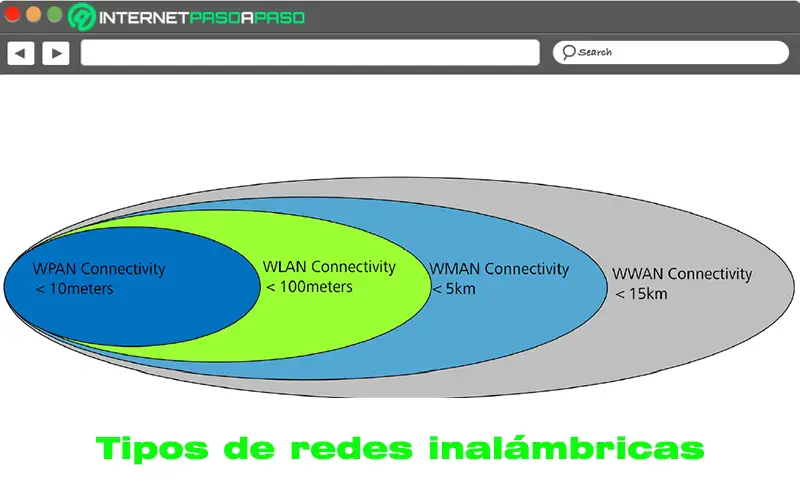
Для начала следует отметить, что сети этого класса можно классифицировать по-разному, а именно: по частоте или по охвату . Поскольку наиболее распространенным является их идентификация по охвату этих сетей, в этой статье мы указываем типы беспроводных сетей, которые существуют, в зависимости от покрытия, которое они показывают
WPAN
Аббревиатура от » Беспроводная персональная сеть Что отличает возможность беспроводной связи для конкретных устройств. Другими словами, он основан на предоставлении сугубо личного охвата, поэтому это тип с наименьшей областью действия в списке. Учитывая, что он обеспечивает траекторию всего около 10 метров.
Со своей стороны, его цель — обмениваться данными с такими устройствами, как компьютеры, ноутбуки, смартфоны, планшеты, КПК и т. Д. Это, среди прочего, от его периферийных устройств, таких как клавиатура, мышь, элементы управления. Учитывая, что в основном это использует такие технологии, как Bluetooth и инфракрасный порт . Лучшим из этих двух, без сомнения, является Bluetooth, поскольку он включает в себя возможность передачи данных. от 1 до 100 метров .
WLAN
По сравнению с предыдущей, эта технология имеет больший диапазон и в основном упрощает подключение портативных устройств, планшетов и т. Д. Что использует радиочастотная технология и, таким образом, обеспечивает большую мобильность для пользователей, уменьшая количество кабельных соединений. Следовательно, это очень гибкая система беспроводной передачи данных.
Следует отметить, что WLAN (беспроводные локальные сети) приобрели большую популярность в различных областях; Например для производства и складов , то есть в заведениях, где необходимо передавать информацию в реальном времени на центральный терминал.
WMAN
Эти сети, которые означают » Беспроводная городская сеть »Представляют собой систему, предназначенную для использования, в частности, в районах городов или деревень; отсюда и его название. Они также обеспечивают совместимость с замечательным покрытием и пропускной способностью . Другими словами, они имеют больший географический охват, чем глобальные сети, но менее многочисленны с точки зрения покрытия.
Со своей стороны, WMAN имеют отличную особенность с точки зрения скорости, так как они считаются из связи à очень высокая скорость с помощью оптоволоконных кабелей и т.п. Таким образом, они могут иметь гораздо меньшую частоту ошибок и задержку, чем другие сети. Следует отметить, что они рекомендованы для установить системы наблюдения с видеокамерами а также отлично подходят для есть интернет в зонах без сигнала .
WWAN
Лес « беспроводные глобальные сети Отличаются тем, что они представляют собой тип беспроводной сети с самым широким радиусом действия. Таким образом, современные мобильные телефоны подключаются к сети WWAN. В связи с этим он может состоять из определенных технологий, таких как GSM, GPRS, UMTS .
Теперь, говоря о его основных функциях, мы отмечаем, что беспроводная WWAN имеет три очень важных функции, а именно: они демонстрируют скорость доступа в Интернет. действительно высокий и благодаря этому они предлагают возможность передавать видео и аудио в реальном времени . Кроме того, они обладают мультимедийными возможностями и высококачественной передачей голоса (аналогично фиксированным сетям).
Беспроводная связь: основные виды
В зависимости от применяемых технологий и типа передающей среды выделяют основные категории.
Радиомодемы
В данном варианте применяются частоты с особым диапазоном. Любая модель модема обязательно имеет антенну и передатчик. Самыми популярными технологиями, используемыми в модемах, являются блютузы, Hiperlan, Ethernet.
Так выглядит стандартный радиомодем
Сотовые модемы
Сотовые модемы могут работать практически в любых условиях, но при этом они не отличаются стабильной связью и высокой скоростью. Однако в настоящее время появились усилители сигнала, которые могут помочь в решении данных проблем. В сотовых модемах существует два типа передачи сигнала:
- аналоговые;
- цифровые.
Спутниковая связь
В данном случае установка беспроводных сетей Wi-Fi связана с действием спутника. Передача данных осуществляется через него. Главное условие — спутник должен находиться на расстоянии 40 тыс. км.
Обратите внимание! Осуществлять передачу информации таким способом можно на большие расстояния, а скорость связи может достигать до 2 Мб/сек
Главным минусом является наличие задержки, из-за которой использовать данный тип соединения невозможно в режиме реального времени
Сети, используемые в повседневной жизни
В данную категорию включают следующие типы соединения:
WPAN. Технология, которая позволяет осуществить соединение устройств без использования кабелей на 100 м. Главное условие — телефоны и прочие соединяемые устройства должны находиться в пределах видимости. Наиболее известным видом данной технологии считается Bluetooth. Он используется для соединения смартфонов, планшетов, телевизоров и прочей бытовой техники. Так, с помощью блютуза можно отправить на другое устройство реферат или скачанный журнал. Главным преимуществом WPAN считается то, что его можно настроить на нескольких устройствах. Минус — небольшой радиус действия;
WLAN. Первоначально известная как вай-фай, сеть использовалась для работы кассовых систем. Сегодня в такую сеть могут одновременно включаться несколько точек и устройств-клиентов. К преимуществам WLAN относят хорошую скорость, простую настройку, возможность добавить несколько устройств. Из минусов пользователи отмечают высокое потребление энергии, проблемы с совместимостью, слабую защиту;
WMAN. Технология, необходимая для обслуживания конкретного населенного пункта. Она объединяет несколько точек Wi-Fi и способна работать на расстояниях в несколько тысяч километров. Ее положительными параметрами считаются высокая скорость Интернета и дальность действия. Но минусов у данной технологии также хватает. Одно из них — мнение людей, считающих, что WMAN обладает свойствами, которые оказывают влияние на здоровье
Кроме того, стоит обратить внимание на высокую стоимость и сложность монтажа;
WWAN. Представляет собой самый сложный тип соединения, который объединяет несколько государств с помощью антенн и спутников
Среди распространенных типов WWAN-соединения 2G, 3G, GPRS, LTE. Данное интернет-соединение предоставляется пользователям на платной основе. Зато таким образом любой человек способен подключиться к сети с телефона или ноутбука, даже находясь в движении. Главными достоинствами считаются доступность, отсутствие влияния погоды на качество связи. Недостатки — высокая стоимость абонентской платы, низкая скорость передачи данных.
Обратите внимание! Современные технологии WWAN-соединения могут похвастаться высокой скоростью передачи данных. Кроме того, все виды беспроводной связи классифицируют по сфере их применения
В зависимости от количества точек и клиентов они могут быть клиентскими или операторскими
Кроме того, все виды беспроводной связи классифицируют по сфере их применения. В зависимости от количества точек и клиентов они могут быть клиентскими или операторскими.
Горячие клавиши
К счастью всех владельцев техники Леново, инженеры хорошо продумывают свои разработки. Если кнопки, отвечающей за работу беспроводного соединения, нет, то можно использовать горячие клавиши. Здесь есть два варианта включения Вай-Фая на ноутбуке Леново.
Среди встроенной клавиатуры есть набор специальных клавиш, которые активируют некоторые программы. Среди них можно попробовать поискать невзрачную кнопку с изображением соединения Вай-Фай.
Если такая кнопка не обнаружена, можно использовать сочетание «Fn (эта кнопка уж точно есть!), например, с «F2». Но при переустановке операционной системы сочетания могут меняться. Главной всегда остается клавиша «Fn», а вот чтобы определить, какую еще кнопку требуется зажать одновременно с ней, придется экспериментировать.
Если «тыкать» все подряд не хочется, тогда можно открыть «Панель управления» и изучить там, какая комбинация за что отвечает в данной версии ПО.
Не стоит паниковать, если клавиша «Fn» вообще отсутствует на стандартной клавиатуре. Некоторые владельцы Леново до сих пор используют устаревшие модели, на которых данная кнопка не предусмотрена. В таком случае можно использовать кнопки, которые есть на любом ПК и ноутбуке, — это набор от «F1» до «F12». На старых ноутбуках данные клавиши работают без помощи дополнительной «Fn.
Компоненты беспроводной сети Что нужно для ее создания?
Чтобы понять, что такое беспроводная сеть и как ее можно создать, необходимо знать какие типы сетей можно настроить с . Чему способствует ряд элементов, которые мы подробно рассмотрим ниже:
антенны

Антенна — это устройство, облегчающее передачу или способное принимать радиоволны . Таким образом, он преобразует цифровые сигналы или волны, направляемые линией передачи, в электромагнитные волны, которые могут передаваться через свободное пространство.
Таким образом, их конкретные характеристики будут зависеть от использования, которое будет им предоставлено, и их отношения между длина волны переданного или принятого сигнала et его размеры также .
Сейчас различают три типа антенн для WiFi и классифицируют их следующим образом:
- Всенаправленный : Они отвечают за ориентацию сигнала во всех направлениях широким лучом, но с малым радиусом действия. Теоретически они отправляют данные на 360 °.
- Направленный : Они просто направляют сигнал в очень определенном направлении узким лучом, который излучает большие расстояния.
- Секторальный : Это те, которые смешивают всенаправленные антенны с направленными антеннами, поскольку они излучают менее широкий луч, чем первый тип, но шире, чем направленные антенны. Которые измеряются DBI или изотропными децибелами.
Точка доступа
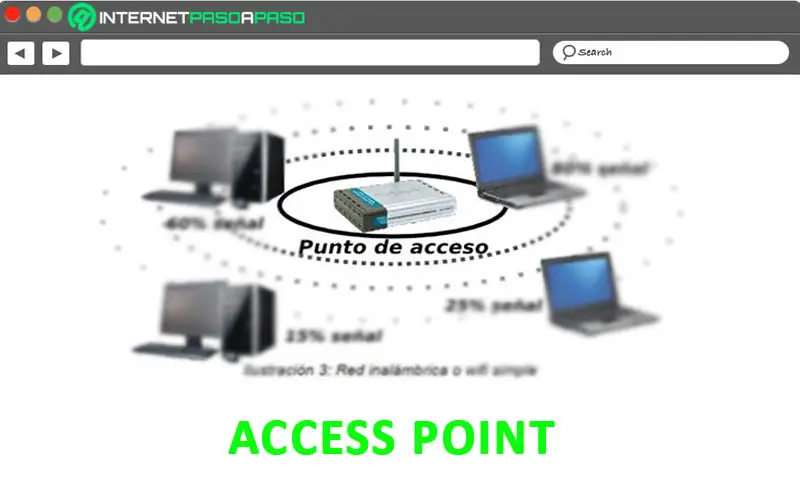
Также называемый » точка доступа Это устройство уровня 2, которое объединяет устройства беспроводной связи для формирования такой сети. С помощью этих устройств беспроводные станции можно быстро интегрировать в любую кабельную сеть. Кроме того, они разрешить передачу данных обоими способами .
В дополнение к этому, необходимо отметить, что указанная точка доступа имеет назначенный IP-адрес , с помощью которого его можно легко настроить.
Как и антенны, точки доступа бывают трех типов:
- Режим повторителя : используется для дальнейшего расширения сигнала.
- Корневой режим : это режим, в котором несколько пользователей одновременно входят в точку доступа.
- Мостовой режим : наиболее полезно для соединения двух отдельных зданий без кабелей. Другими словами, при создании беспроводного моста между устройствами две точки доступа в этом режиме будут связываться только друг с другом.
Беспроводной мост
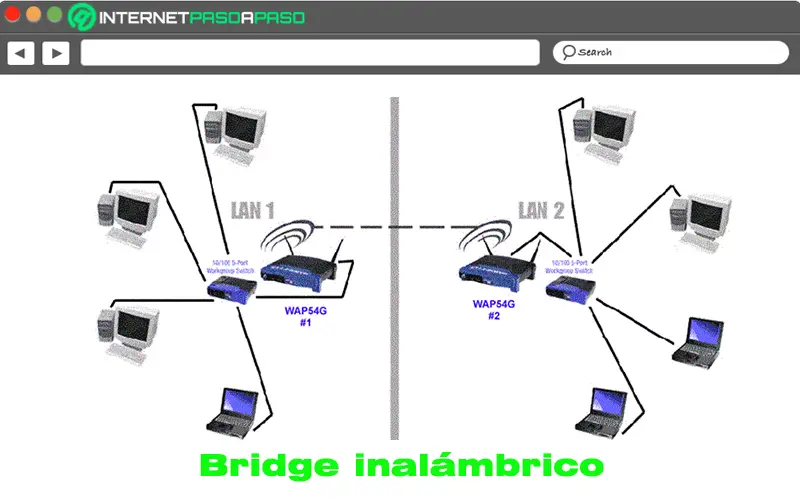
В целом он предназначен для присоединиться к двум или более сетям, расположенным в разных зданиях . С тех пор он имеет возможность соединять два сегмента сети, создавая пакеты данных на основе локализованного физического адреса назначения.
В дополнение к этому беспроводной мост предлагает высокие скорости передачи данных и позволяет соединять места, которые сложно подключить. Такие как: корпоративные помещения, школьные городки, несмежные этажи и другие.
Выделяются следующие классы мостов:
- Расстояние : Они связаны попарно путем соединения двух или более локальных сетей и могут быть связаны через систему беспроводного распределения (WDS).
- Местное : они идеально подходят для прямого соединения двух физически близких сетей.
Беспроводной маршрутизатор
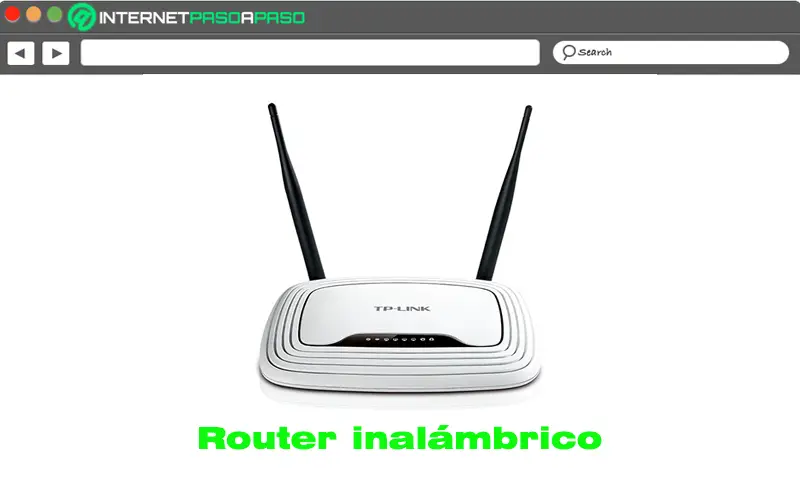
Он используется в сетях в качестве руководства для правильной ориентации беспроводного сетевого подключения, а также для направления пакетов данных, чтобы они едут в нужное место .
Что касается коммуникационных технологий, имеющихся в его распоряжении, то это на основе радиоволн и обеспечивает ADSL-соединение, через которое он позволяет управлять широкополосным Интернетом, а также может быть передан другим компьютерам.
адаптеры

По сути, это карты расширения емкости, которые используются для передачи и приема данных без использования кабелей, в частности, в сетях WLAN. Поэтому у них есть антенна, позволяющая оптимальный прием сетевых данных .
В частности, описаны адаптеры для определенных типов стандартов беспроводной сети. По этой причине они имеют максимальную скорость передачи в соответствии со стандартом, который выражается в битах в секунду .
Смотрим стандартным способом в гаджете
Рассмотрим способ, как узнать пароль от своего wifi в телефоне самый простой и быстрый. Но, к сожалению, он подходит не для каждой модели телефона. Воспользоваться этим методом может любой человек, здесь не нужны особые познания. Достаточно войти в настройки точки доступа и там посмотреть ключ от необходимой сети. Подробное описание, как это сделать, смотрите ниже.
- Первое что необходимо сделать, это войти в раздел «Настройки», «Еще…».
- Выберите пункт «Режим модема», «Настройка точки доступа».
- Появятся настройки, где необходимо поставить птичку «Показать пароль». У вас покажется в графе «Пароль» необходимый ключ.
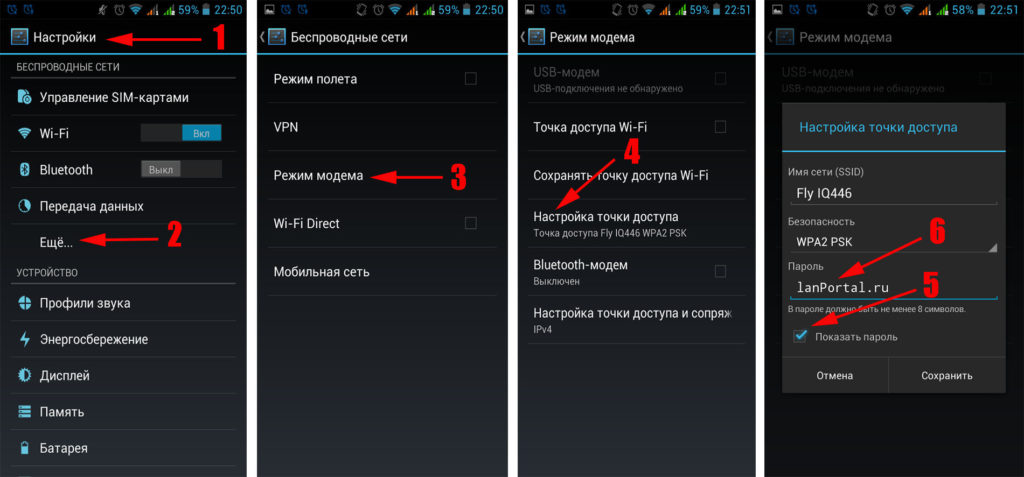
Имейте в виду, данный ключ, при настройке точки доступа (WLAN), не обязательно будет схож с паролем от вай фай. Просто некоторые гаджеты автоматически вставляют ключ от WiFi роутера в настройки точки доступа.
Как узнать пароль от wifi на телефоне Андроид стандартным способом
Мы показали вам, как посмотреть свой пароль от wifi на смартфоне, хоть он и далеко не каждому подойдет, но попробовать его стоит.
Дальность передачи
Второй распространенный миф. Дальность передачи может составлять от 3 метров до нескольких сотен километров. Но все зависит только от мощности. Показатели норм передачи таковы:
- Внутри помещения до 45 метров.
- Снаружи, на открытой территории, до 90 метров.
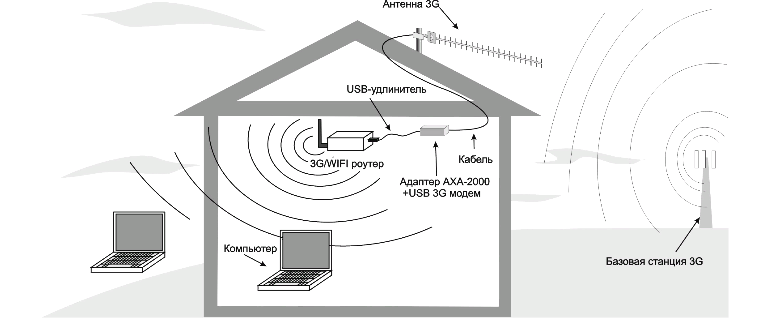
Необходимо помнить о том, что толстые станы из шлакоблока или железобетона способны удерживать сигнал, вплоть до полного его погашения. Поэтому вай-фай может отсутствовать в зале, даже если маршрутизатор стоит в спальне. Это говорит о том, что все эти нюансы должны быть продуманы заранее, еще до создания и размещения точки доступа.
Смотрим вай фай ключ в роутере
Эту процедуру возможно реализовать, как с телефона так и с ноутбука. Главное, чтобы устройство было подключенное к Wi Fi роутеру, проводным или беспроводным способом. В одной из наших статей мы уже писали, как узнать пароль от своей Wi Fi сети с компьютера или телефона. Поэтому можете ознакомиться обо всех способах в ней. Или вкратце смотрите ниже.
Запускаете браузер на ПК или телефоне. В адресной строке вводим IP роутера к которому подключены (IP можно посмотреть наклейки, которая наклеена на маршрутизаторе). Вбиваете имя пользователя, а также пароль.
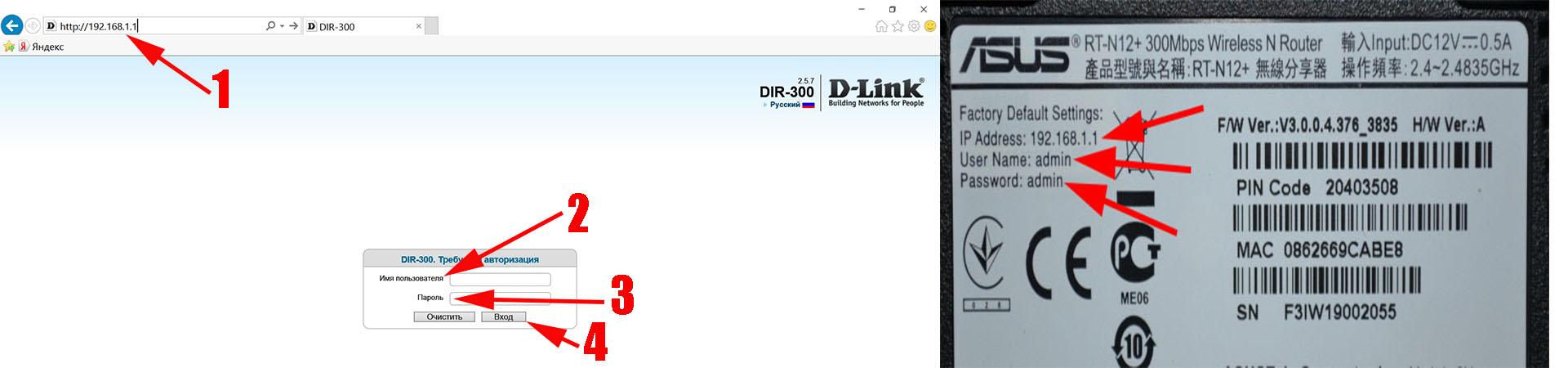
Вы окажетесь в главном меню маршрутизатора. Войдите в раздел «Wi-Fi», «Настройка безопасности». Напротив строки «Ключ шифрования PSK» будет написан ключ. Перепишите его себе куда-нибудь.
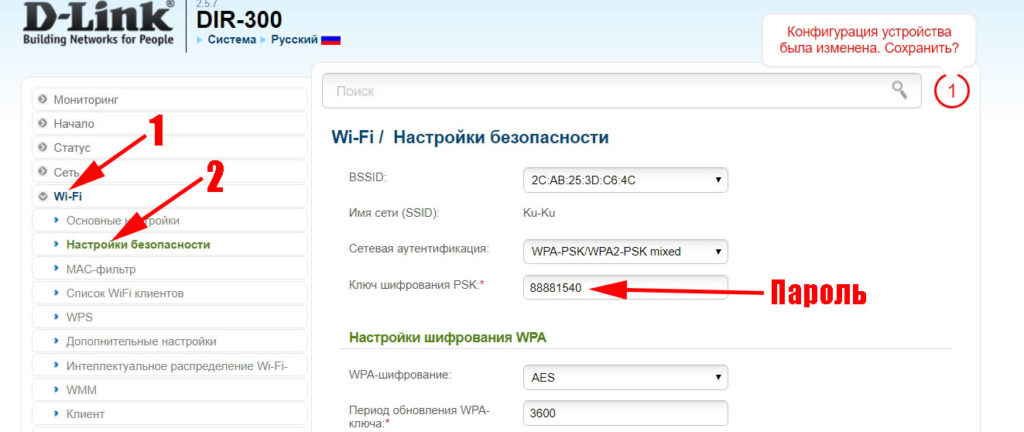
Как узнать пароль от вайфая на компьютере Windows 7 в роутере
На этом все, мы показали, как легко узнать пароль от своего wifi на телефоне Андроид войдя в роутер. Если захотите поменять пароль на маршрутизаторе тогда посмотрите как это сделать в нашей статье. В ней все подробно описано, как обновить пароль вай-фая на роутере.



























